Windows us permet executar aplicacions des del vostre compte com a compte d’usuari diferent sempre que tingueu les credencials de l’altre compte. Aquesta funcionalitat està disponible a totes les versions de Windows, és a dir, Windows 7, 8 i 10. Tot i que només tractem Windows 10 en aquest article, també es poden seguir les mateixes instruccions en altres versions. Amb l'ajut d'aquesta funció, no només podeu executar aplicacions que tinguin l'extensió .exe, sinó que podeu executar gairebé qualsevol cosa i totes les extensions de fitxer que pugueu trobar. Ja siguin fitxers per lots a diferents instal·ladors, podeu executar-los com a usuaris diferents.

Exemple del programa RunAs
Aquesta funcionalitat està habilitada pel programa RunAs integrat al Windows. El programa RunAs s’utilitza àmpliament amb aquesta finalitat. S'hi pot accedir mitjançant l'indicador d'ordres juntament amb l'Explorador de Windows, de manera que si preferiu una interfície gràfica d'usuari, també hi ha alguna cosa per a vosaltres. Per fer ús d’aquest programa, hi ha un servei que s’ha d’executar en segon pla. El programa RunAs depèn del servei d’inici de sessió secundari per poder executar diversos fitxers com a usuari diferent. Si el servei no s’executa i s’atura, no podreu aconseguir el resultat previst. Per tant, assegureu-vos que el servei s’executa cercant-lo a la finestra de serveis de Windows.
Resulta que hi ha diverses maneres d'executar una aplicació com a usuari diferent . Anem a tractar diversos mètodes diferents perquè pugueu escollir utilitzar qualsevol que trobeu fàcil i ràpid. Dit això, entrem-hi.
Mètode 1: utilitzar l'explorador de Windows
Una manera d 'executar l' aplicació com a usuari diferent es pot aconseguir mitjançant Explorador de Windows . Aquesta és més aviat una de les maneres més senzilles de fer-ho, ja que coincideix amb la forma normal de llançar un programa. De la mateixa manera que llançaria un programa al vostre compte actual, podeu iniciar-lo des d’un altre compte d’usuari de la mateixa manera. L'única diferència és que haureu de triar una opció diferent en lloc de fer doble clic a l'aplicació o escollir Obre al menú desplegable.
Ara, en alguns casos, és possible que l'opció necessària per executar un programa com a usuari diferent no estigui disponible al menú desplegable. Això es deu a les polítiques locals de Windows. En aquest cas, simplement haureu de canviar una política a la finestra de l'Editor de polítiques de grup local i hauríeu d'anar-hi bé. Per a això, seguiu les instruccions següents:
- En primer lloc, haurem d’assegurar-nos que Executa com a usuari diferent 'L'opció és visible per a vosaltres. Per a això, obriu el quadre de diàleg Executa prement el botó Tecla Windows + R. .
- A continuació, al quadre de diàleg Executa, escriviu gpedit.msc i premeu el botó Entra clau.
- Això obrirà la finestra de l’Editor de polítiques de grup local. Allà, aneu al camí següent:
Configuració de l'ordinador> Plantilles administratives> Components del Windows> Interfície d'usuari de credencials
- A continuació, al tauler de la dreta, feu doble clic a Camí de confiança obligatori per a l'entrada de credencials política.
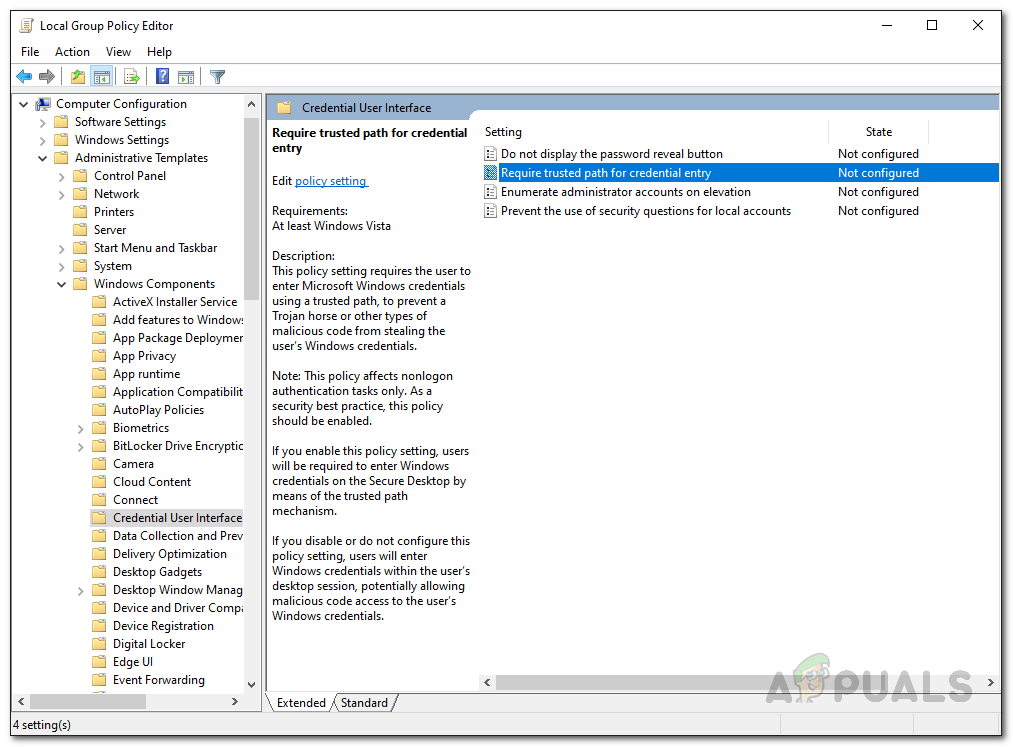
Polítiques d'interfície d'usuari de credencials
- Assegureu-vos que estigui configurat a No configurat . Feu clic a Aplicar i després colpejar D'ACORD.
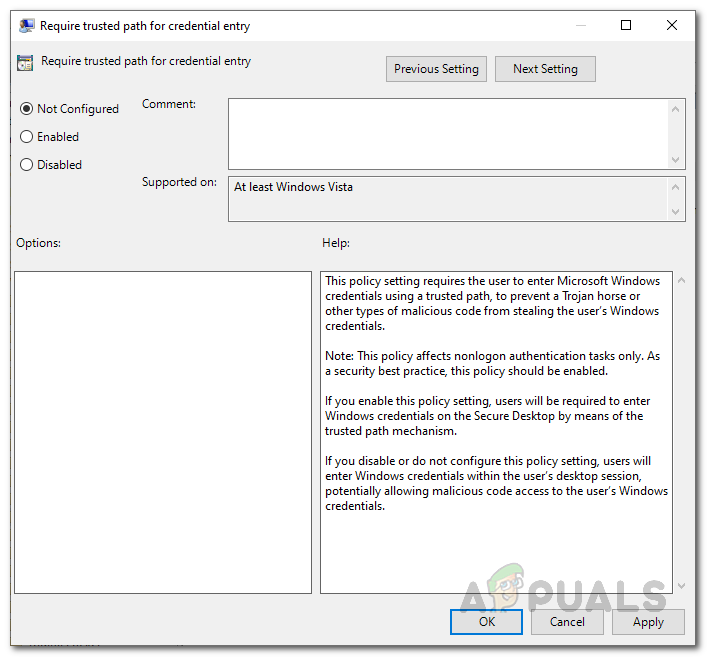
Requeriu un camí de confiança per a la configuració de la política d’entrada de credencials
- Un cop fet això, aneu al directori on existeix l'aplicació que voleu executar.
- Feu clic amb el botó dret a l'aplicació mentre premeu el botó Maj i seleccioneu la tecla ' Executa com a usuari diferent ”Del menú desplegable.
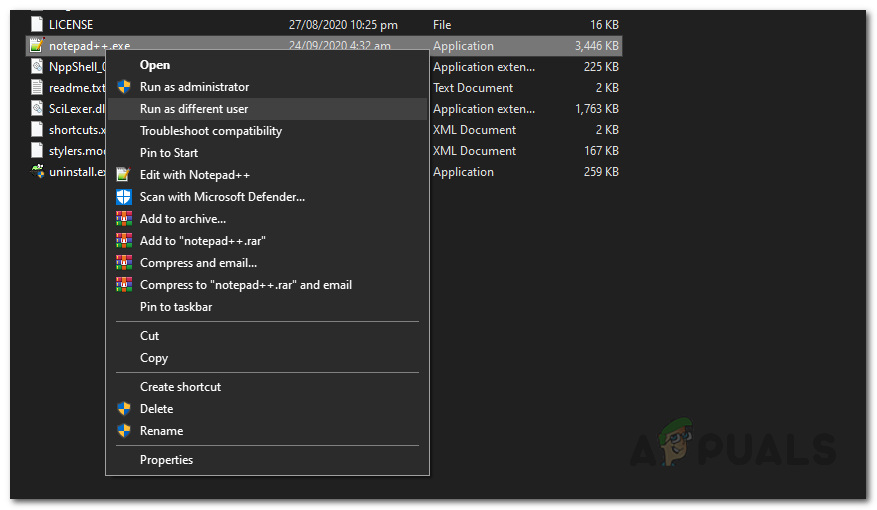
Executant Notepad ++ com a usuari diferent
- Després, proporcioneu el nom d'usuari i la contrasenya de l'altre compte d'usuari i feu clic a D'ACORD. En fer-ho, s’executarà l’aplicació com a usuari proporcionat.
Mètode 2: utilitzar l'indicador d'ordres
Una altra manera de fer servir el programa RunAs per executar una aplicació com a usuari diferent és mitjançant símbol del sistema . La utilitat RunAs es pot utilitzar a l'indicador d'ordres, ja que faríeu servir qualsevol altra ordre. Amb l'ajut d'això, fins i tot podeu crear un fitxer per lots que executi una determinada aplicació per a vosaltres com a usuari diferent cada vegada que l'executeu. Per fer-ho, seguiu les instruccions següents:
- Primer de tot, obriu el fitxer Menú d'inici i, a continuació, cerqueu el símbol del sistema per obrir-lo.
- Un cop s'iniciï la finestra de l'indicador d'ordres, introduïu l'ordre següent per executar un programa com a usuari diferent:
runas / user: NOM D'USUARI 'PathToFile' UserPassword

Executant Bloc de notes com a administrador
- Abans de prémer el botó Entra clau, assegureu-vos de substituir el fitxer USERNAME, PathToFile i Contrasenya d'usuari variables amb els seus valors respectius.
- Un cop fet això, premeu el botó Entra i el programa hauria d'executar-se com l'usuari especificat.
- A més, podeu crear un fitxer per lots amb l’ordre anterior, de manera que no haureu d’obrir el símbol del sistema i introduir-la cada vegada que vulgueu executar un programa com a usuari diferent.
- Per fer-ho, creeu un document de text i enganxeu l'ordre anterior dins del document de text.
- Després, deseu el document com a fitxer per lots, és a dir, amb un fitxer .un extensió.
- Ara, cada vegada que vulgueu iniciar l'aplicació, només cal que executeu aquest fitxer .bat i us farà la feina.
Mètode 3: utilitzar el menú Inici
Finalment, també podeu utilitzar el famós menú d’inici per executar una aplicació com a usuari diferent. Tot i això, per poder fer-ho, haureu d’editar una política a la finestra de l’Editor de polítiques de grup local. Un cop fet això, podreu veure l'opció 'Executa com a usuari diferent' quan feu clic amb el botó dret a l'aplicació al menú Inici. Per fer-ho, seguiu les instruccions següents:
- Primer de tot, obriu el fitxer Editor de polítiques de grup local cercant-lo al Menú d'inici .
- Un cop hàgiu obert l'editor, aneu cap al camí següent:
Configuració de l'usuari Plantilles administratives Menú d'inici i barra de tasques
- Allà, feu doble clic a Mostra l'ordre 'Executa com a diferent' a Inici política al tauler de la dreta.
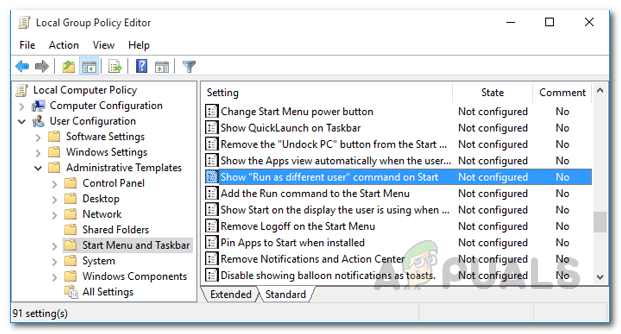
Política de menú d’inici
- Establiu la política a Habilitat, feu clic Aplicar i després colpejar D'ACORD.
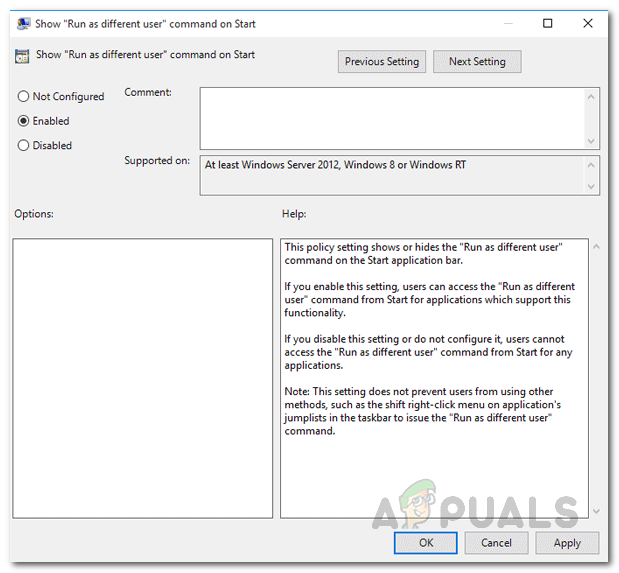
S'està editant la configuració de la política del menú d'inici
- Després de fer-ho, seguiu endavant i reinicieu el sistema perquè els canvis tinguin efecte.
- Un cop engegat el vostre PC, cerqueu una aplicació al menú Inici i, a continuació, feu-hi clic amb el botó dret. Hauríeu de poder veure el ' Executeu-vos com a usuari diferent ”Al menú desplegable.
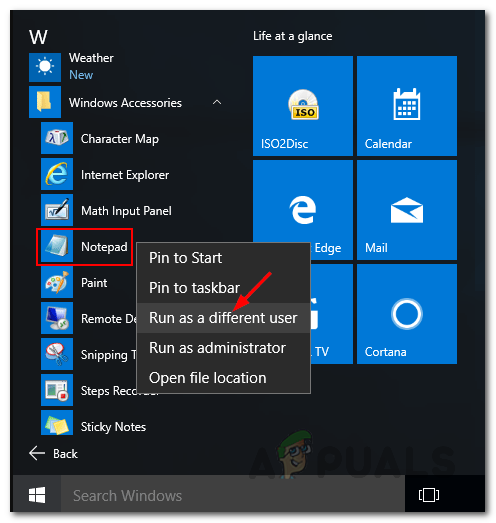
Menú Inici: executa com a usuari diferent
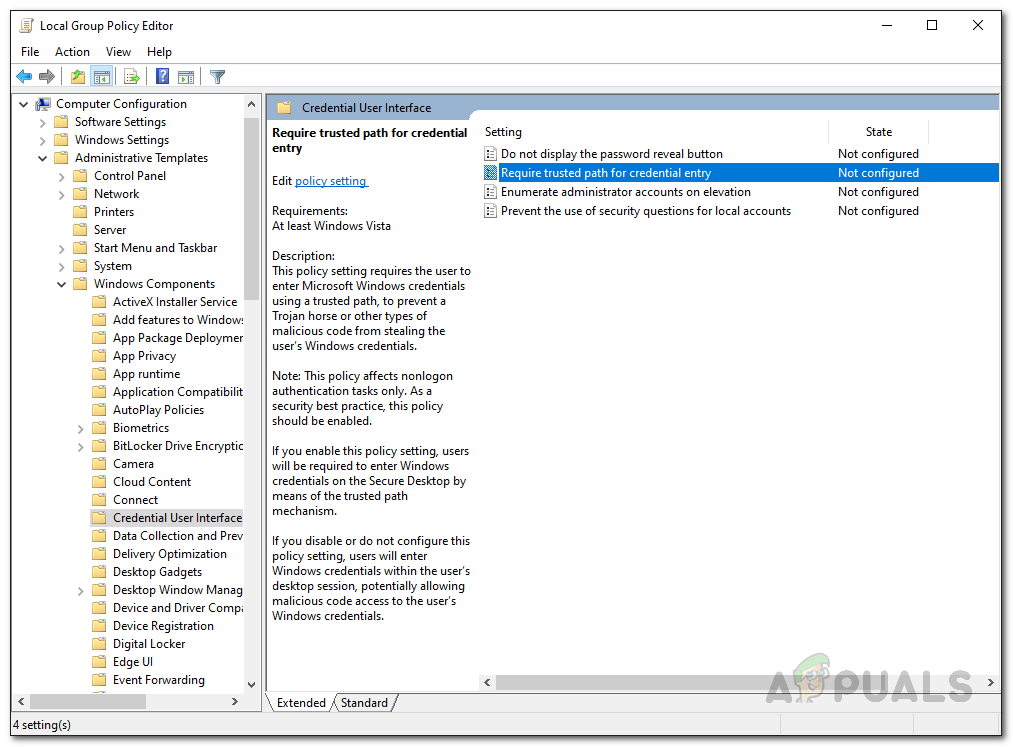
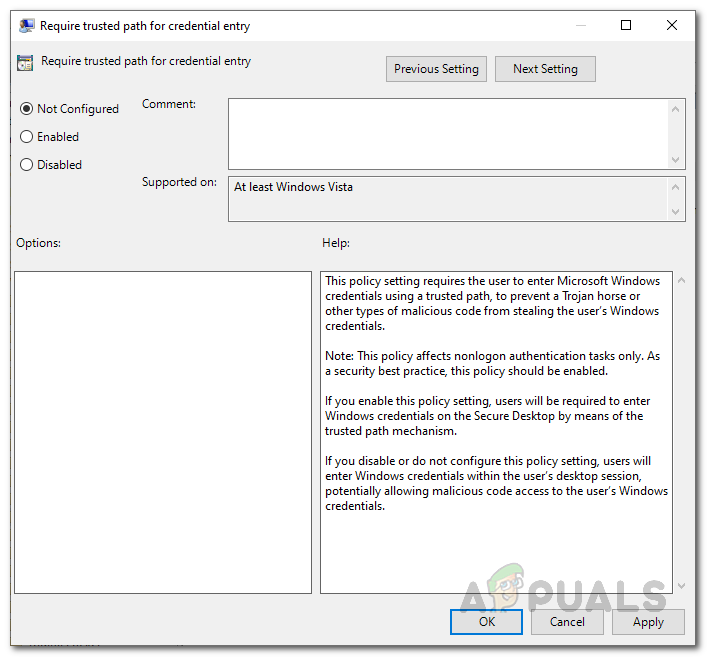
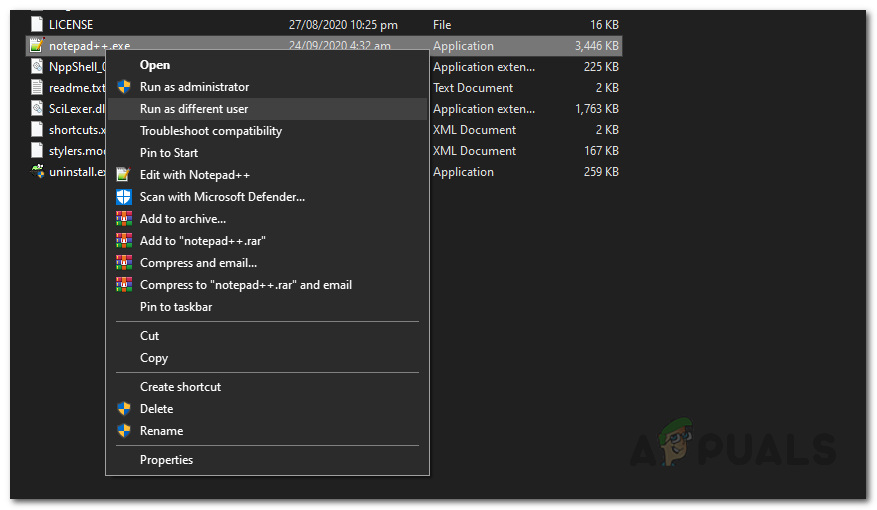
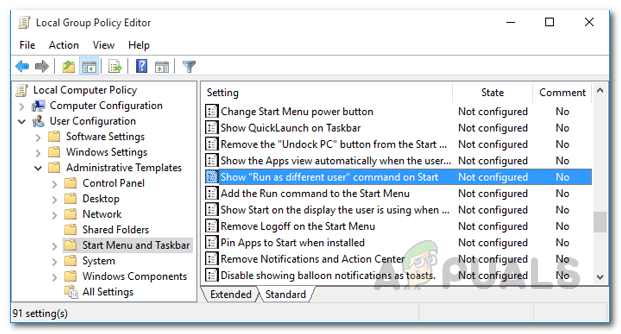
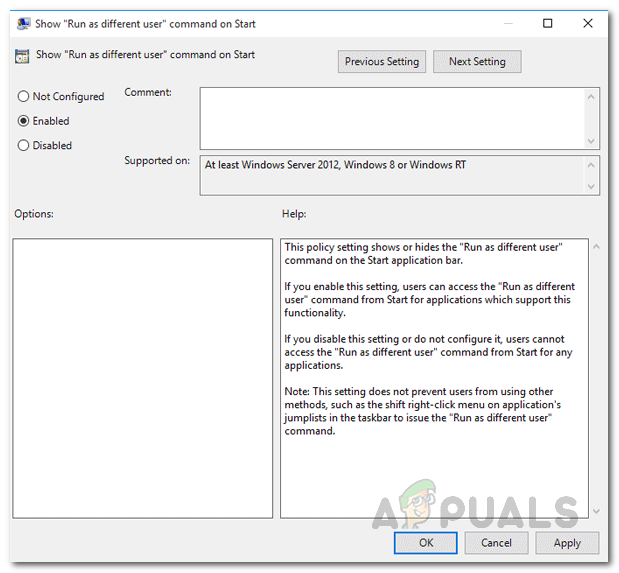
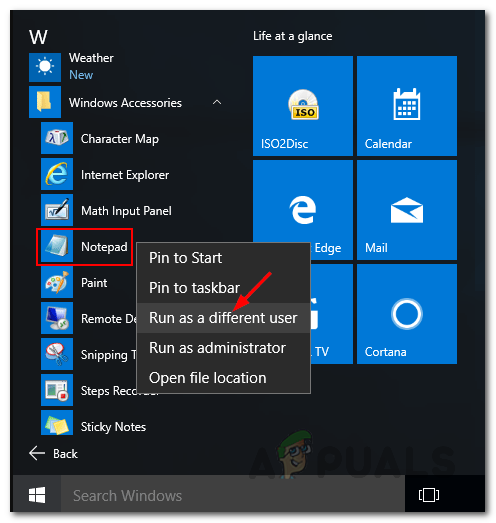

![TeamViewer ofereix accés gratuït a alguns usuaris empresarials a causa del coronavirus [no oficial]](https://jf-balio.pt/img/news/62/teamviewer-offers-free-access-some-business-users-due-coronavirus.jpg)




















